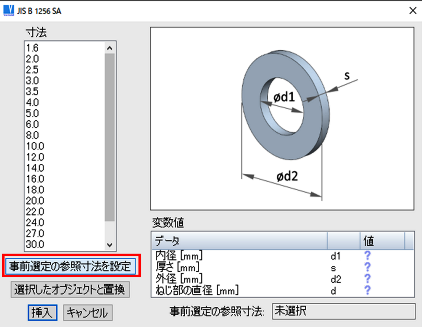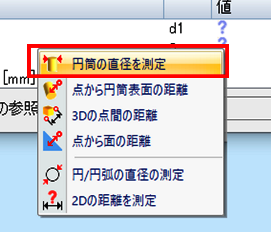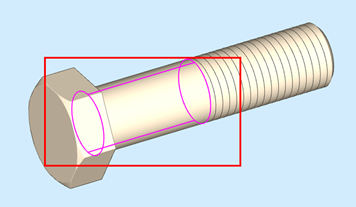コンテンツへスキップ
- 本例では、機械部品ライブラリより JIS 規格のワッシャーを挿入します。まず、メニューバーの「部品」>「JIS 部品」>「ワッシャー」を左クリックで選択します。

- 「ライブラリ部品」ウィンドウより、挿入したい規格の部品を左クリックで選択します。

- 部品の寸法選択ウィンドウで、「事前選定の参照寸法を設定」を左クリックします。
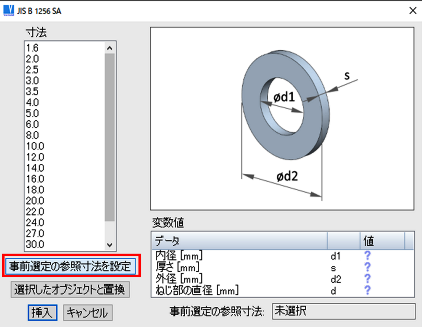
- 「事前選定の参照寸法」ウィンドウで、本例では既存のねじの寸法から参照寸法を設定するので、「ねじ部の直径」を左クリックで選択します。

- 「円筒の直径を測定」を左クリックで選択します。
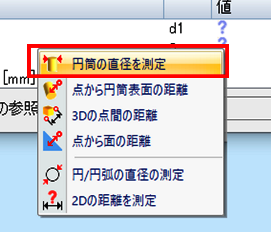
- ねじの円筒部を左クリックで選択します。
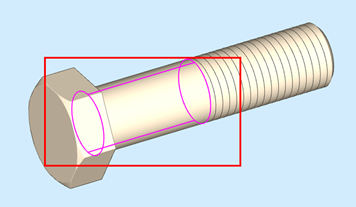
- 部品の寸法選択ウィンドウに戻ると、「寸法」欄の各寸法の値左横に、マークが表示されます。該当の寸法候補は緑色のチェックマークが付きます。該当寸法の値未満の場合は、赤色の横三角マーク、該当寸法の値より上の場合は、青色の横三角マークが付きます。緑色のチェックマークがついている該当寸法候補から1つ選び、左クリックで選択します。「挿入」を左クリックします。

- ワッシャーが仮挿入されます。XYZ 軸を使用して、任意の位置に配置します。右クリックで挿入します。

- ワッシャーが挿入されました。